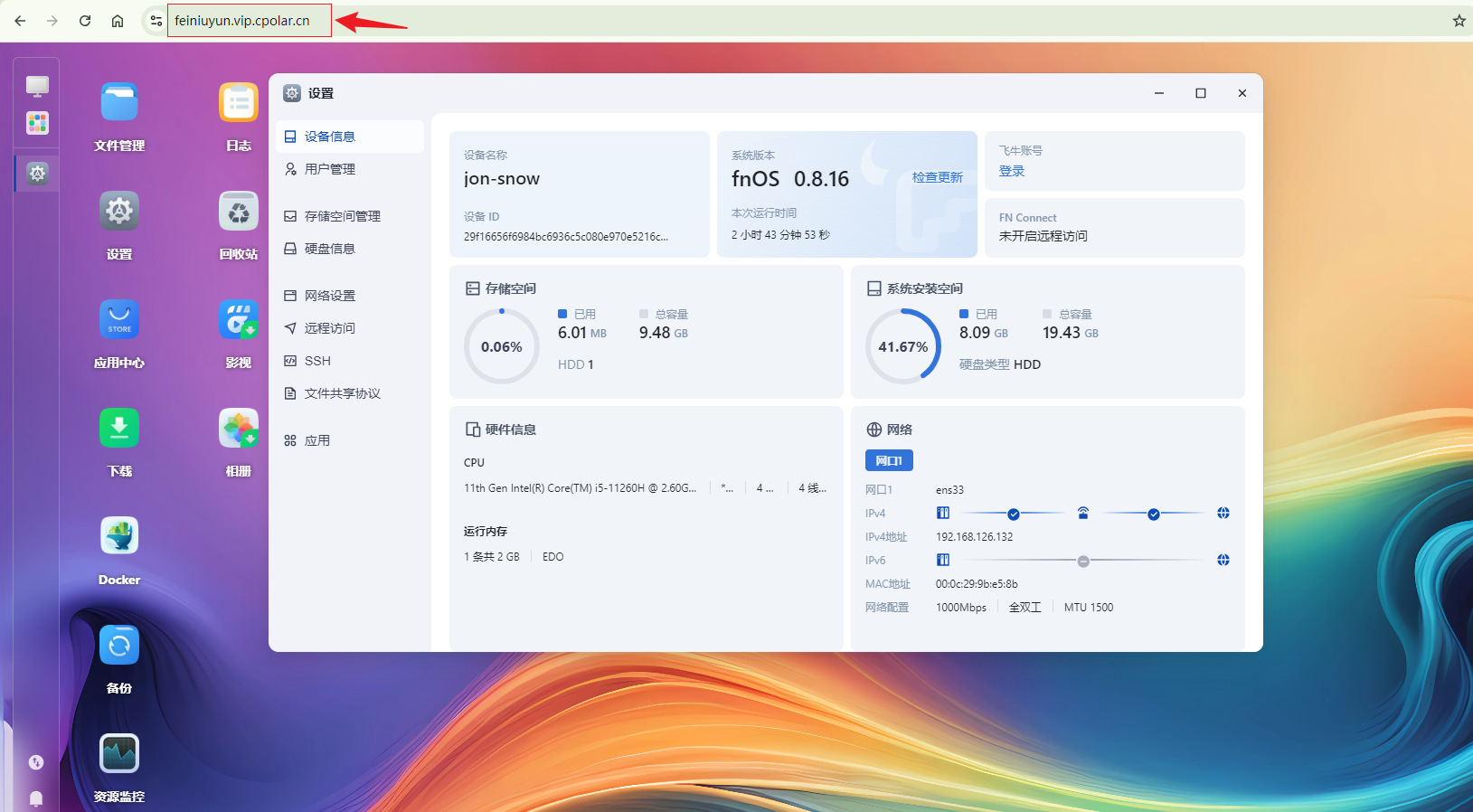通过cpolar内网穿透实现远程访问内网飞牛OS-NAS
前言
随着数字化时代的到来,家庭和企业对于数据存储和远程访问的需求日益增加。网络附加存储(NAS)作为数据中心的重要组成部分,凭借其高扩展性、高可靠性和便捷性,已成为众多用户首选的数据存储解决方案。然而,传统的NAS设备在远程访问方面往往受限于网络环境,特别是在没有公网IP的情况下,如何实现远程访问成为了一个亟待解决的问题。
飞牛私有云fnOS NAS以其卓越的性能、强大的兼容性和智能化的管理界面,在NAS市场中脱颖而出。fnOS基于最新的Linux内核(Debian发行版)深度开发,不仅兼容主流x86硬件,还支持自由拓展和灵活扩容,为用户提供了前所未有的数据存储体验。然而,仅仅拥有优秀的NAS设备还不足以满足所有需求,特别是当需要在不同网络环境下进行远程访问时,内网穿透技术显得尤为重要。
Cpolar作为一款高效、稳定且易于使用的内网穿透工具,能够将本地服务暴露给外网用户访问。它支持https、tcp、等协议,且配置简单,使用方便。尤为重要的是,Cpolar提供了永久免费版,虽然带宽有限且域名随机变化,但对于日常远程访问和数据传输已足够应对。对于需要更高稳定性和更多功能的用户,Cpolar也提供了付费版本,以满足不同需求。
本文将详细介绍如何在飞牛私有云fnOS NAS上安装Cpolar穿透工具,并实现远程访问。通过本文的指导,您将能够轻松突破网络限制,随时随地访问您的NAS设备。无论您是家庭用户还是企业用户,本文都将为您提供有价值的参考和实用的解决方案。
接下来,我们将逐步介绍Cpolar的安装、配置和使用过程,帮助您快速上手并成功实现远程访问。请跟随我们的步伐,一起探索飞牛私有云fnOS NAS与Cpolar的无限可能。
1. 安装Cpolar工具
打开飞牛云NAS设置界面,开启ssh 连接,端口默认为22即可,开启后,我们就可以ssh 连接飞牛云NAS执行命令.
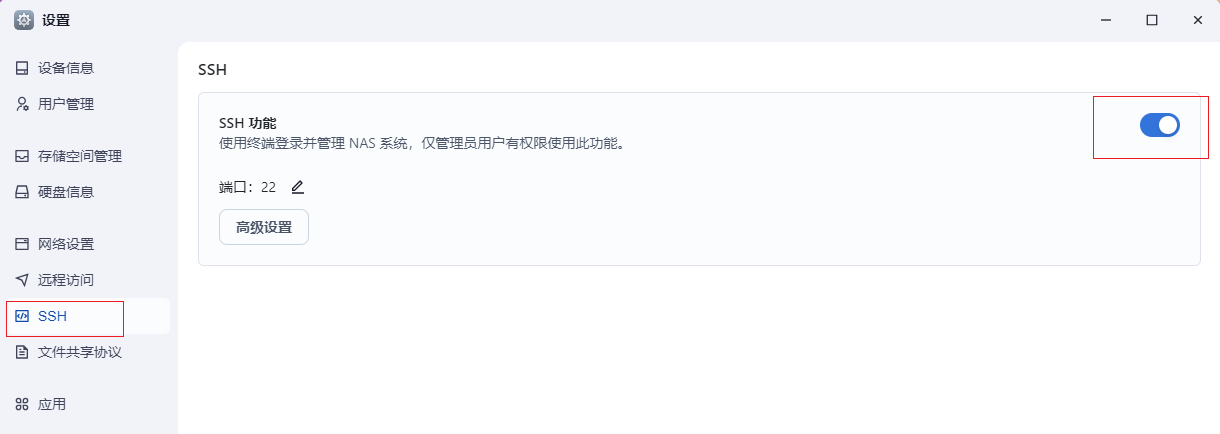
然后我们通过局域网IP ssh远程连接进去,因为该NAS是基于Linux 内核开发的,所以我们可以按照cpolar的Linux安装方法进行安装
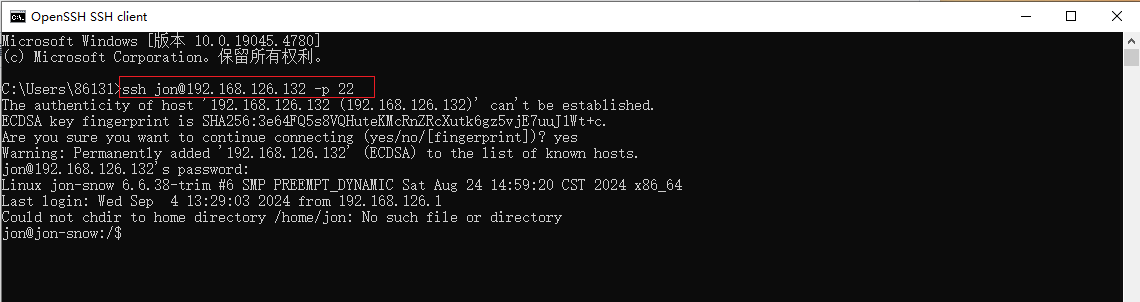
连接后执行下面cpolar Linux 安装命令
1 | |
Bash
Copy
执行这个命令后可能会出现卡主,可以看到这个位置是提示需要输入NAS用户名对应的密码,直接输入密码回车即可,期间没有报错表示安装成功
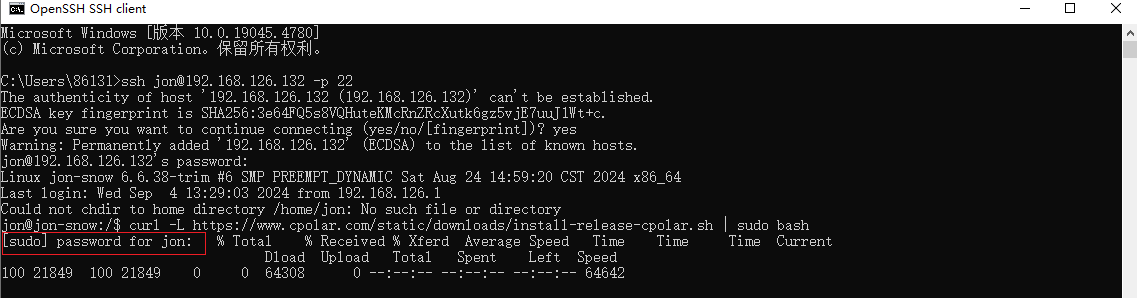
然后执行下面系列命令来操作cpolar 服务
1 | |
Bash
Copy
启动cpolar服务后,我们通过NAS局域网IP访问9200端口,即可看到cpolar的web ui 管理界面,一切操作在管理界面操作即可,如果没有账号,可以进入下面cpolar官网注册,或者点击登陆按钮下面免费注册也可以跳转去免费注册,注册后登录即可,这样cpolar在飞牛云安装就完成了,下面我们通过cpolar设置远程访问飞牛云NAS.
cpolar官网地址: https://www.cpolar.com
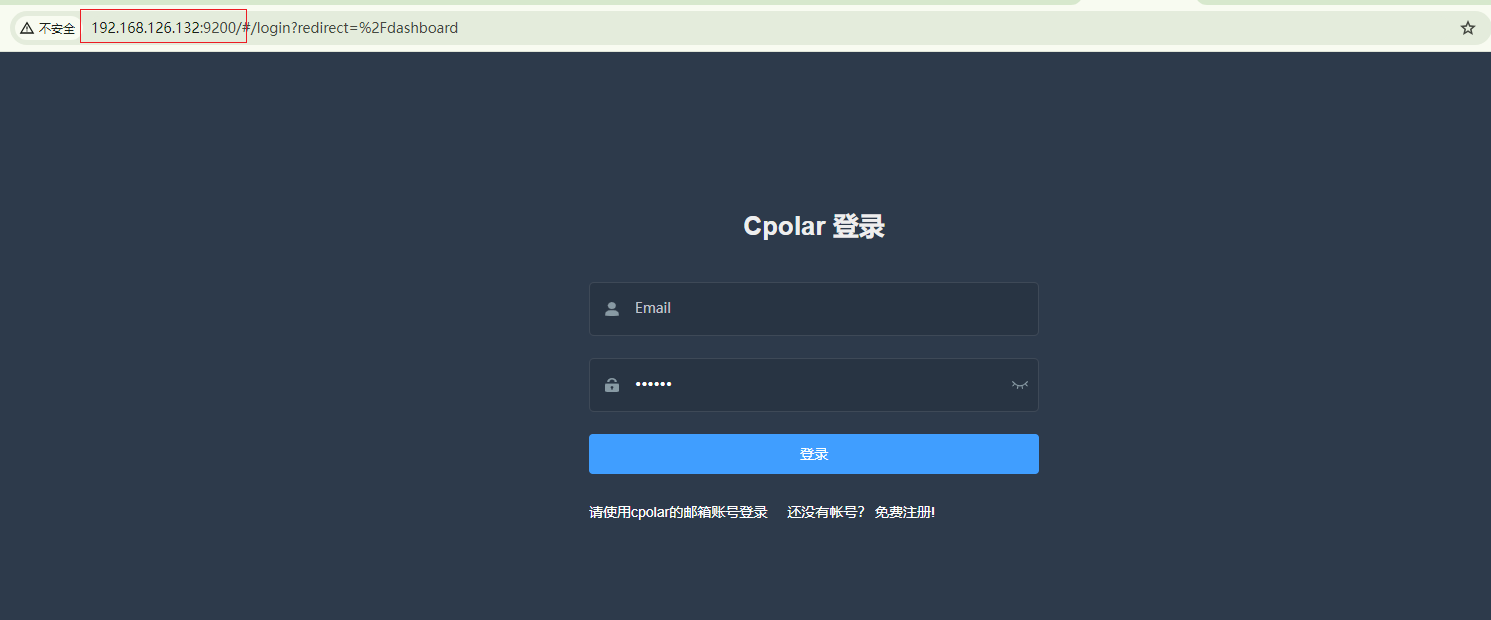
2. 配置远程访问地址
登录后,在管理界面点击左侧仪表盘的隧道管理——创建隧道,创建一个飞牛云NAS 的公网http地址隧道!
- 隧道名称:可自定义命名,注意不要与已有的隧道名称重复
- 协议:选择http
- 本地地址:8000 (访问飞牛云界面的端口)
- 域名类型:免费选择随机域名
- 地区:选择China vip
点击创建(点击一次创建按钮即可,不要重复点击!)
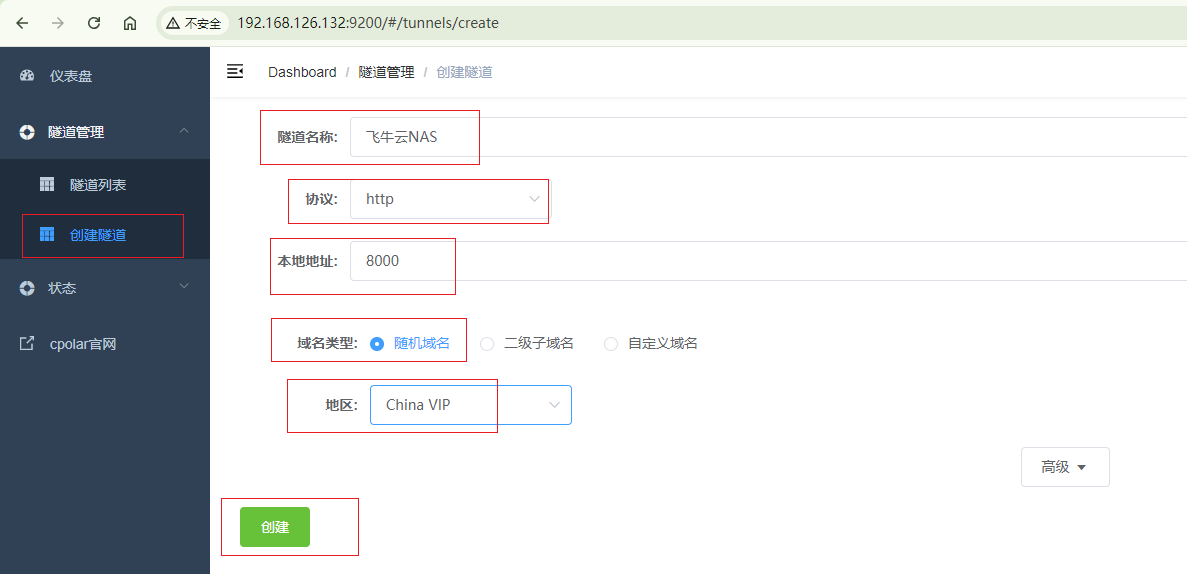
隧道创建成功后,点击左侧的状态——在线隧道列表,查看所生成的公网访问地址,有两种访问方式,一种是http 和https,两种都可以访问
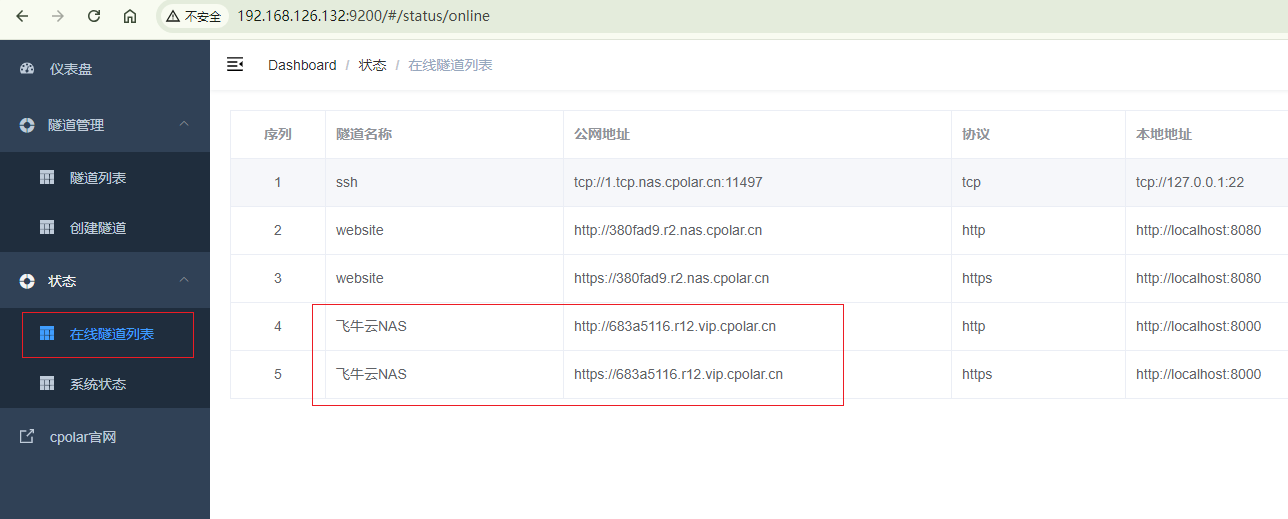
3. 远程访问飞牛云NAS
在浏览器输入上面我们创建的Cpolar 公网域名,可以看到成功访问了我们飞牛云NAS界面
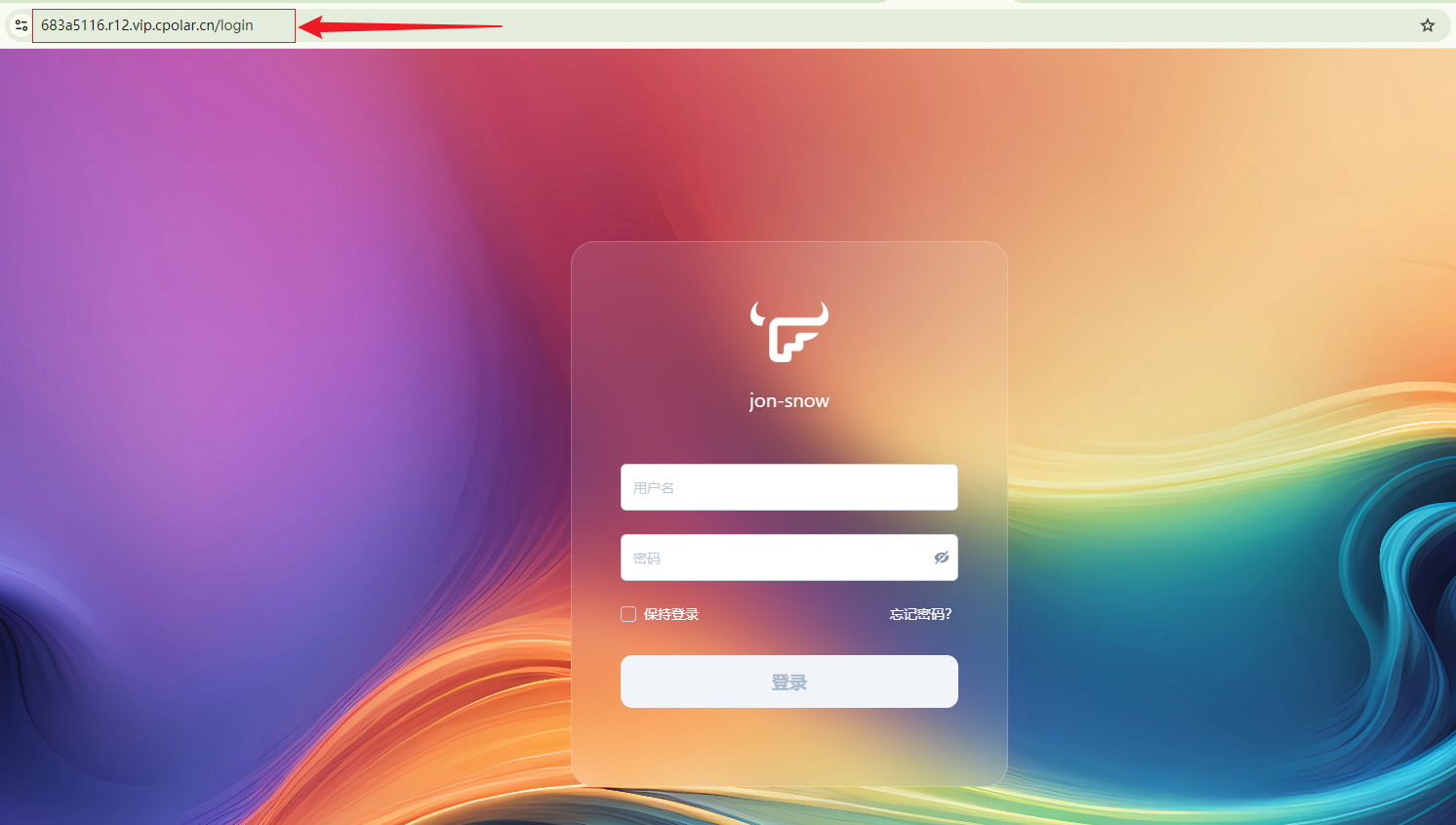
同样我们输入账号密码,即可成功登录,这样一个远程访问的公网地址就设置好了,使用该地址可以在任意浏览器进行访问.
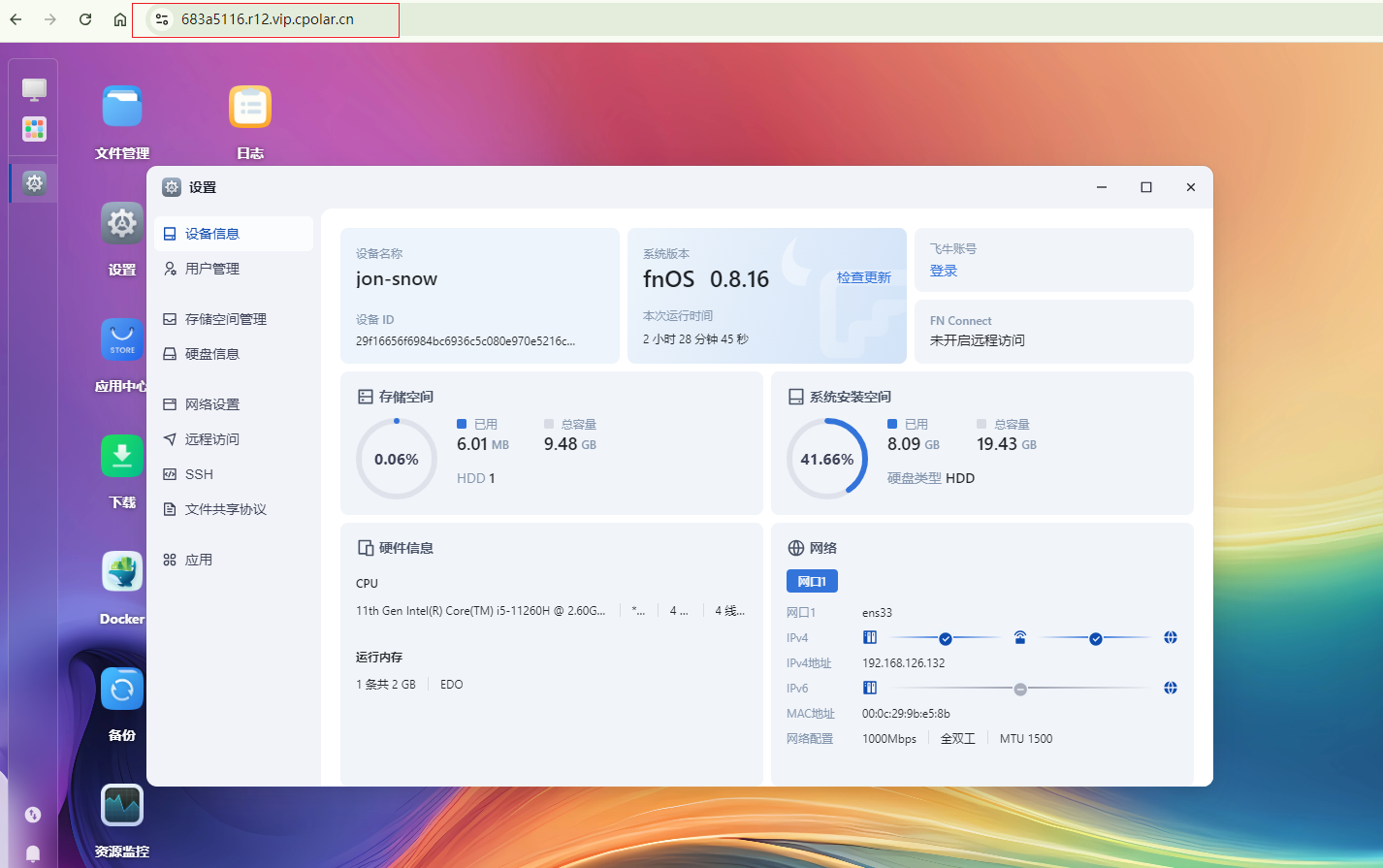
小结
为了更好地演示,我们在前述过程中使用了cpolar生成的隧道,其公网地址是随机生成的。
这种随机地址的优势在于建立速度快,可以立即使用。然而,它的缺点是网址由随机字符生成,不太容易记忆(例如:7ff0466b.r12.vip.cpolar.cn)。另外,这个地址在24小时内会发生随机变化,更适合于临时使用。
我一般会使用固定二级子域名,原因是我希望将网址发送给同事或客户时,它是一个固定、易记的公网地址(例如:fnostest.cpolar.cn),这样更显正式,便于流交协作。
4. 固定远程访问地址
由于以上使用Cpolar所创建的隧道使用的是随机公网地址,24小时内会随机变化,不利于长期远程访问。因此我们可以为其配置二级子域名,该地址为固定地址,不会随机变化【ps:cpolar.cn已备案】
注意需要将cpolar套餐升级至基础套餐或以上,且每个套餐对应的带宽不一样。【cpolar.cn已备案】
点击进入和登录Cpolar官网,点击左侧的预留,选择保留二级子域名,设置一个二级子域名名称,点击保留
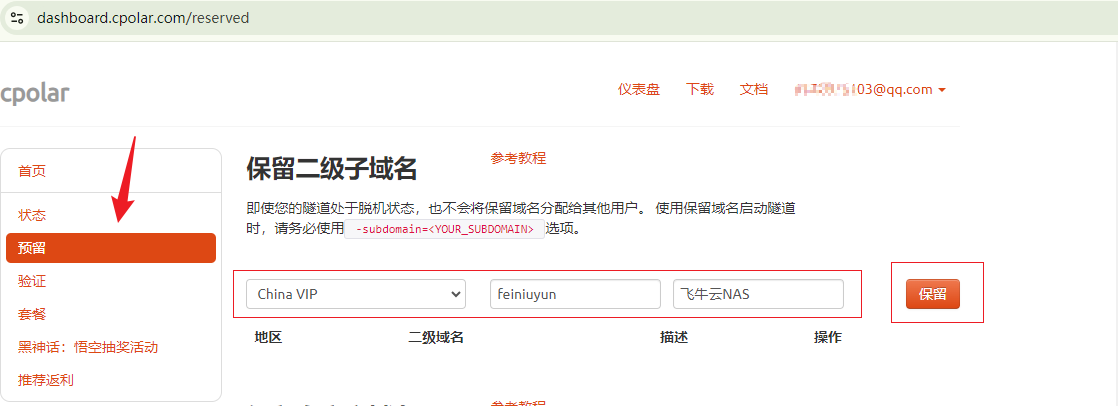
保留成功后复制保留成功的二级子域名的名称
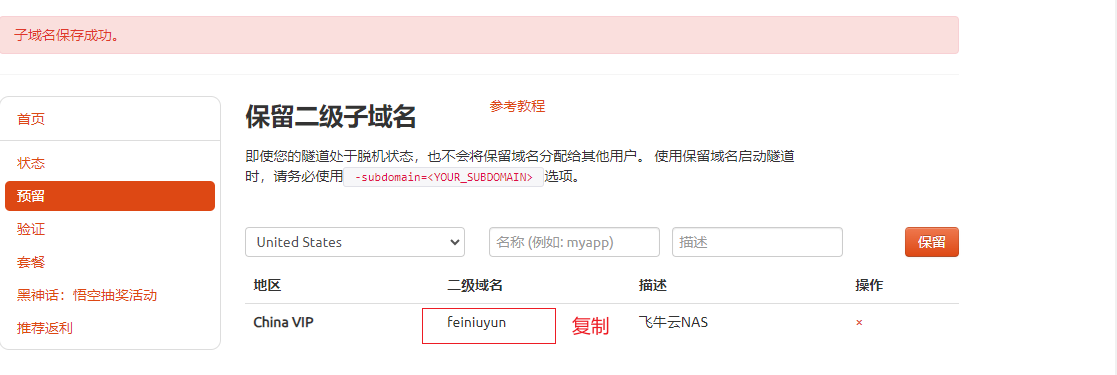
返回登录cpolar web UI管理界面,点击左侧仪表盘的隧道管理——隧道列表,找到所要配置的隧道,点击右侧的编辑
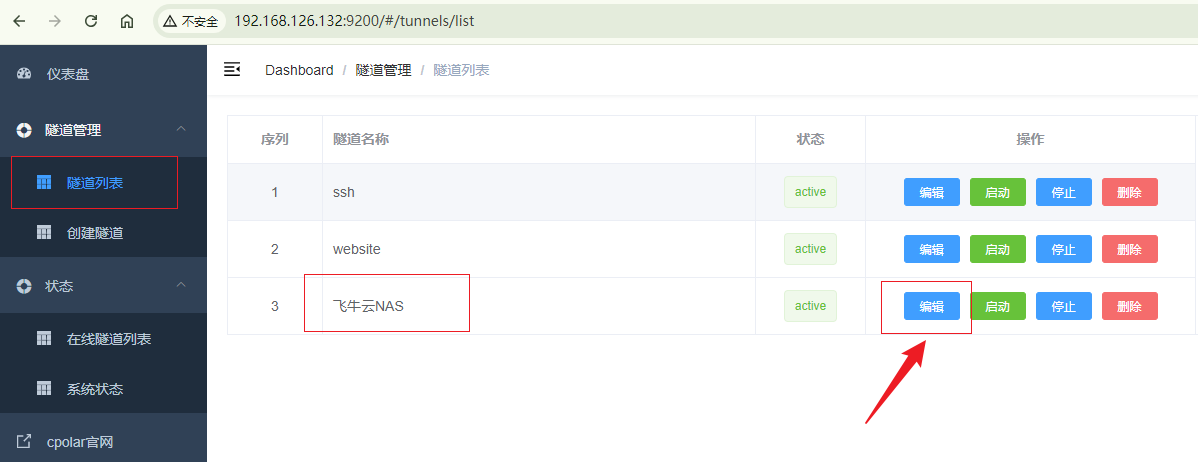
修改隧道信息,将保留成功的二级子域名配置到隧道中
- 域名类型:选择二级子域名
- Sub Domain:填写保留成功的二级子域名
点击更新(注意,点击一次更新即可,不需要重复提交)
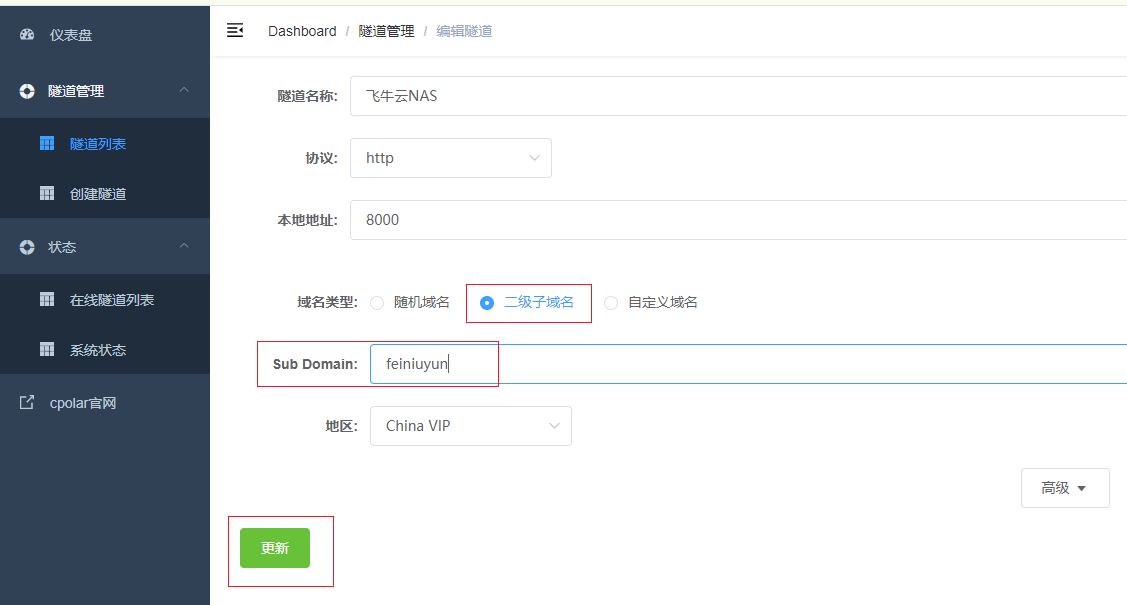
更新完成后,打开在线隧道列表,此时可以看到公网地址已经发生变化,地址二级名称变成了我们自己设置的二级子域名名称
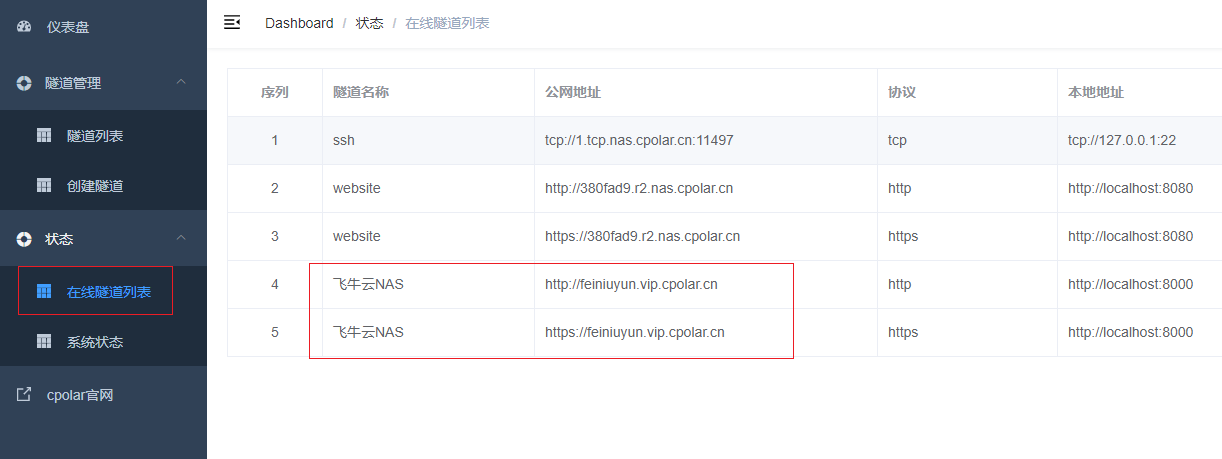
再次打开浏览器,输入我们固定的cpolar公网地址,新地址访问可能需要登陆,登录后,可以看到同样访问成功了,这样一个固定的地址就设置好了,不用再担心地址会变化!